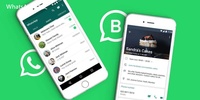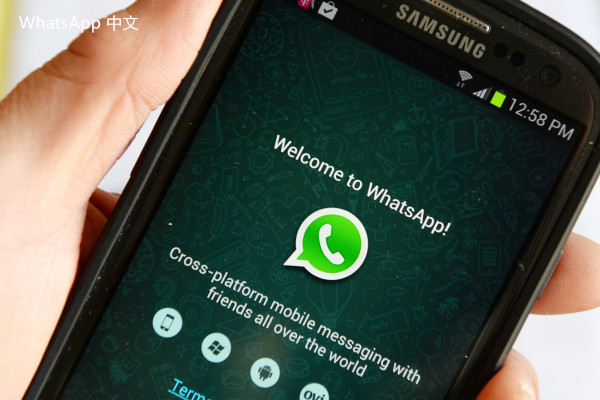
WhatsApp聊天记录备份与恢复全攻略
随着数字时代的迅猛发展,社交应用已成为我们日常交流的重要工具。WhatsApp作为全球最受欢迎的即时通讯软件之一,其聊天记录中承载着大量的文本、图片、视频和语音信息。因此,定期备份和及时恢复WhatsApp聊天记录显得尤为重要。本文将全面指导您如何有效地备份和恢复WhatsApp聊天记录,确保您的珍贵信息不会丢失。
一、WhatsApp聊天记录备份
1. **利用WhatsApp内置备份功能**
WhatsApp提供了内置备份功能,用户可以轻松备份其聊天记录到手机存储或者云端。
- **iPhone用户**:
- 打开WhatsApp,点击“设置”>“聊天”>“聊天备份”。
- 点击“立即备份”,您可以选择备份到iCloud,设定备份频率(每日、每周或每月)。
- **Android用户**:
- 打开WhatsApp,点击右上角的菜单按钮,选择“设置”>“聊天”>“聊天备份”。
- 在这里,您可以链接Google Drive,选择备份频率并点击“备份”。
2. **使用第三方备份工具**
对于需求更复杂的用户,可以考虑使用一些第三方备份工具,如Dr.Fone、iMobie AnyTrans等。这些工具通常提供更多的自定义选项和更高效的数据恢复能力。操作相对简单,只需要按照软件指引进行连接和选择所需备份的数据类型即可。
二、WhatsApp聊天记录恢复
1. **从iCloud或Google Drive恢复**
- **iPhone用户**:
- 确保您在卸载并重新安装WhatsApp时使用的是同一Apple ID。
- 在安装过程中,WhatsApp会自动提示您从iCloud恢复聊天记录,选择“恢复聊天记录”并按照指示操作。
- **Android用户**:
- 确保使用与备份相同的Google账号注册WhatsApp。
- 卸载并重新安装WhatsApp时,输入手机号码并确认,随后会出现恢复聊天记录的提示。
2. **使用本地备份恢复(仅限Android)**
在Android设备中,WhatsApp会在内部存储中自动创建本地备份(通常在/WhatsApp/Databases目录下)。用户可以通过以下步骤恢复本地备份:
- 在手机中找到WhatsApp的文件夹,确认最新的备份文件名格式为“msgstore-YYYY-MM-DD.1.db.crypt12”。
- 卸载WhatsApp,再重新安装。此时,您需要将最新备份文件重命名为“msgstore.db.crypt12”并放置在相应的数据库文件夹下,然后按照恢复提示操作。
三、注意事项
1. **检查网络连接**:备份和恢复过程需要稳定的网络连接,确保Wi-Fi信号良好,避免因网络不稳导致操作失败。
2. **定期备份**:为了不丢失重要信息,建议定期进行备份,尤其是在换手机或系统更新之前。
3. **确认空间充足**:确保您的云存储(如iCloud、Google Drive)空间足够存储备份,避免因空间不足导致备份失败。
4. **安全性**:备份文件中可能包含敏感信息,因此请务必妥善保管。同时,使用强密码保护您的云存储账号。
四、结束语
通过合理掌握WhatsApp聊天记录的备份与恢复方式,用户能够有效保护自己的重要信息,避免因设备故障或误删而造成的损失。希望本文所述的全攻略能帮助到您,无论是在日常使用中,还是在应急情况下,都能顺利找回珍贵的聊天记录。